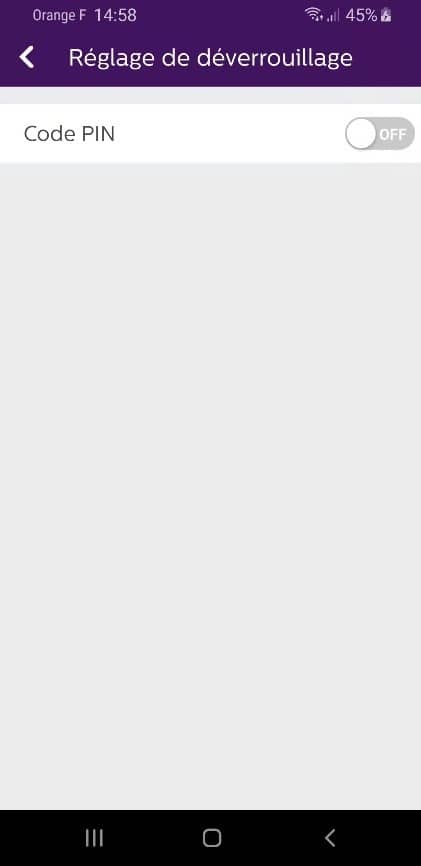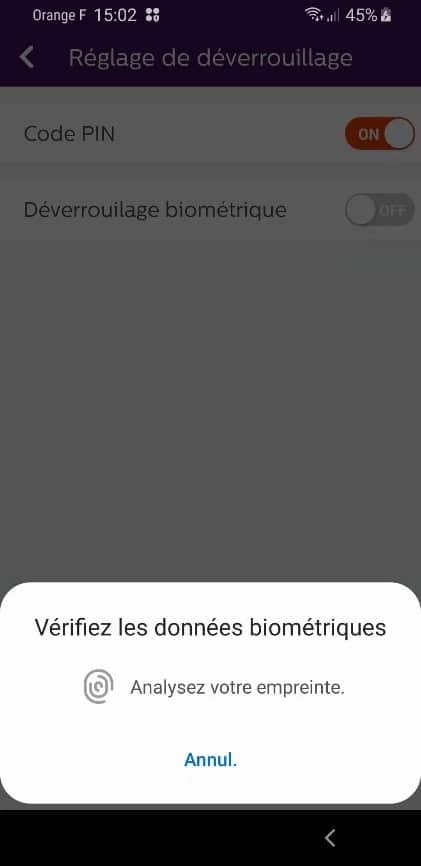Viele von Ihnen haben nach einer Entsperrung zum Öffnen gefragt, die mit einem Fingerabdruck oder Gesichtsabdruck anstelle des bisherigen Passworts bestätigt wird.
Wie angekündigt, ist diese Funktion nun verfügbar, wenn Sie den unten aufgeführten Einstellungsschritten folgen, nachdem Sie die Aktualisierung 5.3.58.27 heruntergeladen haben.
-> Schritt 1: Öffnen Sie die Philips WelcomeEye App, die mit den Philips WelcomeEye Connect (531002) und Connect 2 (531036) Videotelefonen kompatibel ist.
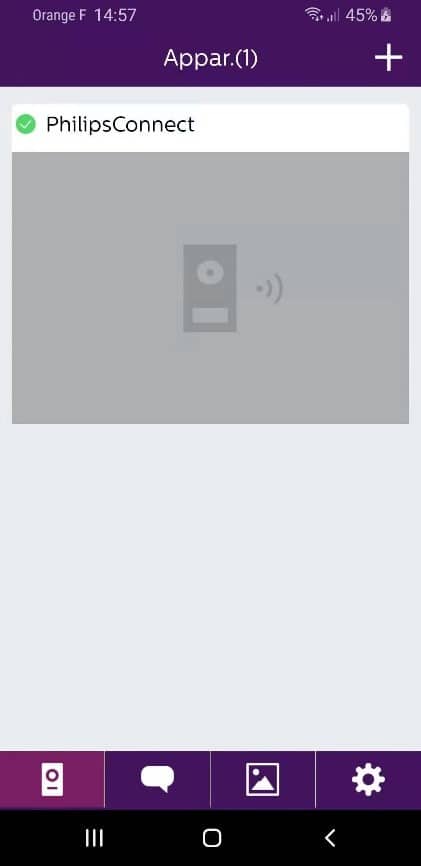
-> Schritt 2: Drücken Sie auf das Zahnrad oben rechts auf dem Bildschirm.
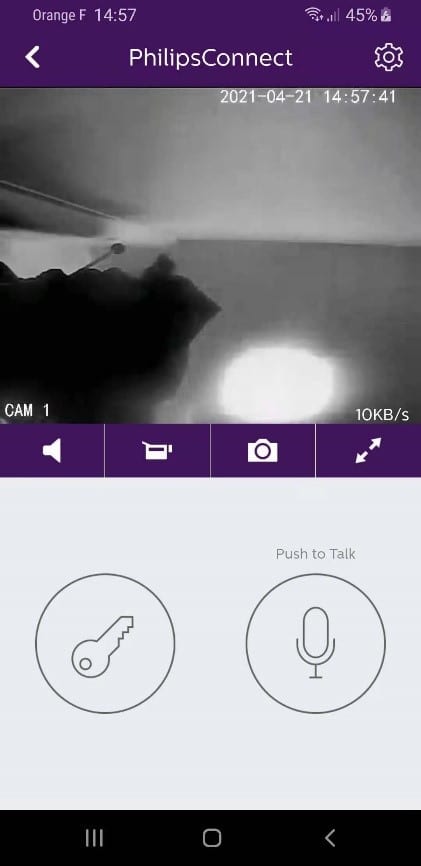
-> Schritt 3: Gehen Sie in das Untermenü „Entsperrungseinstellungen“.
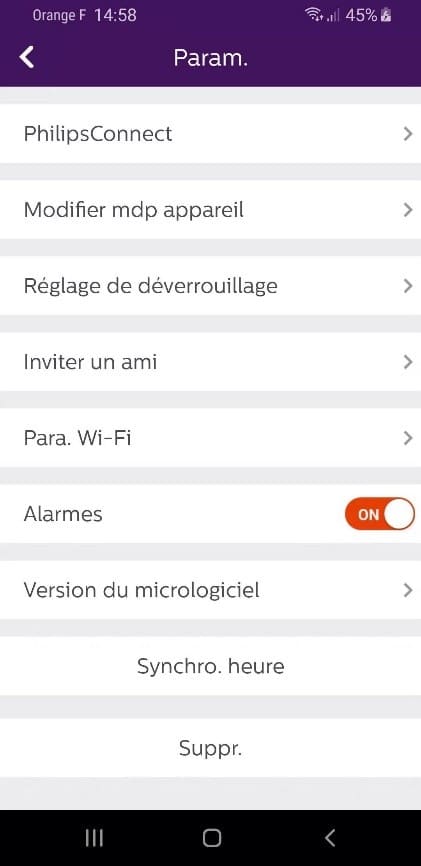
Nun bietet die Anwendung drei Optionen:
Option 1: Keine Sicherheit beim Entsperren
Option 2: 6-stelliger Sicherheitscode (entspricht der alten Anwendungsversion)
Option 3: Biometrische Entsperrung
-> Schritt 4: PIN-Code aktivieren